win7 시스템은 현재 가장 인기 있는 운영 체제입니다. 대부분의 컴퓨터는 win7 시스템을 실행합니다. win7 시스템은 사용자가 선호하는 가장 큰 요소인 아름다운 인터페이스와 강력한 안정성을 갖추고 있습니다. 컴퓨터의 미러 시스템 방법.
1. 먼저 컴퓨터에 다운로드하여 설치하고 한 번의 클릭으로 시스템을 다시 설치해 보겠습니다. 다시 설치하기 전에 win7 시스템 설치를 선택하세요.
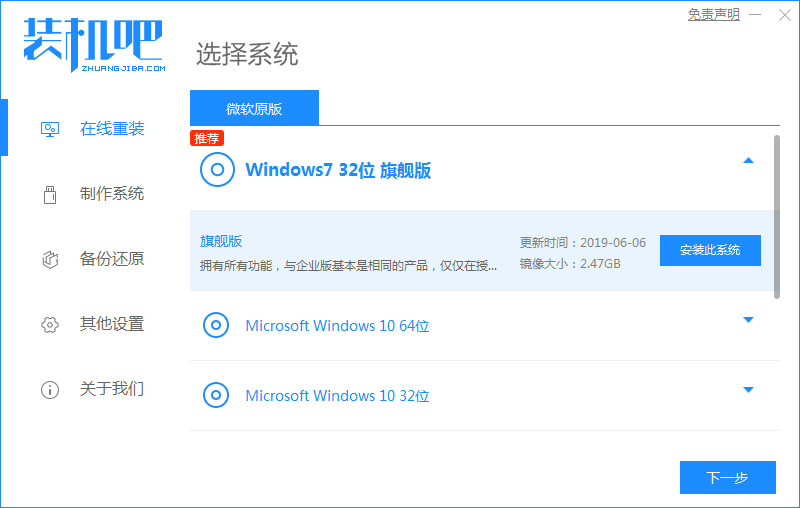
2. 설치할 이미지 파일을 선택한 후 인내심을 갖고 컴퓨터의 전원이 꺼지거나 네트워크가 끊어지지 않는지 확인하세요.

3. 다운로드 및 배포가 완료되면 지금 다시 시작을 클릭합니다.
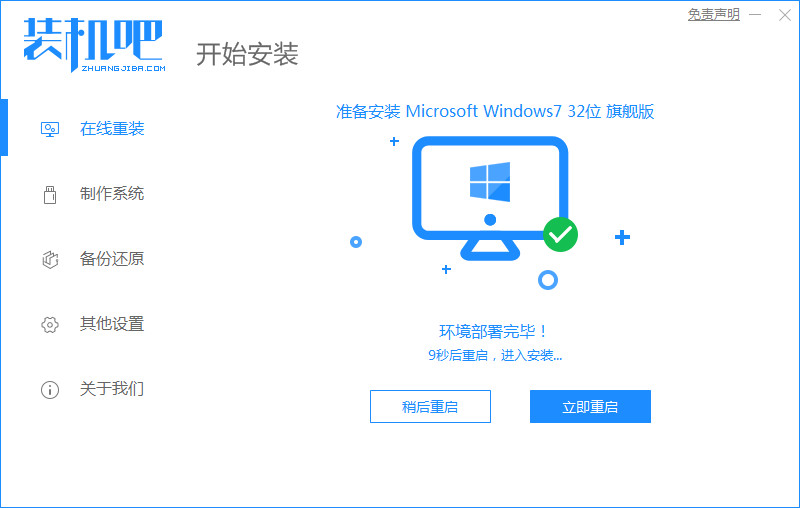
4. 그런 다음 Windows 시작 관리자로 이동하여 두 번째 옵션 Zhuangjiba를 선택하여 PE 시스템에 들어갑니다.
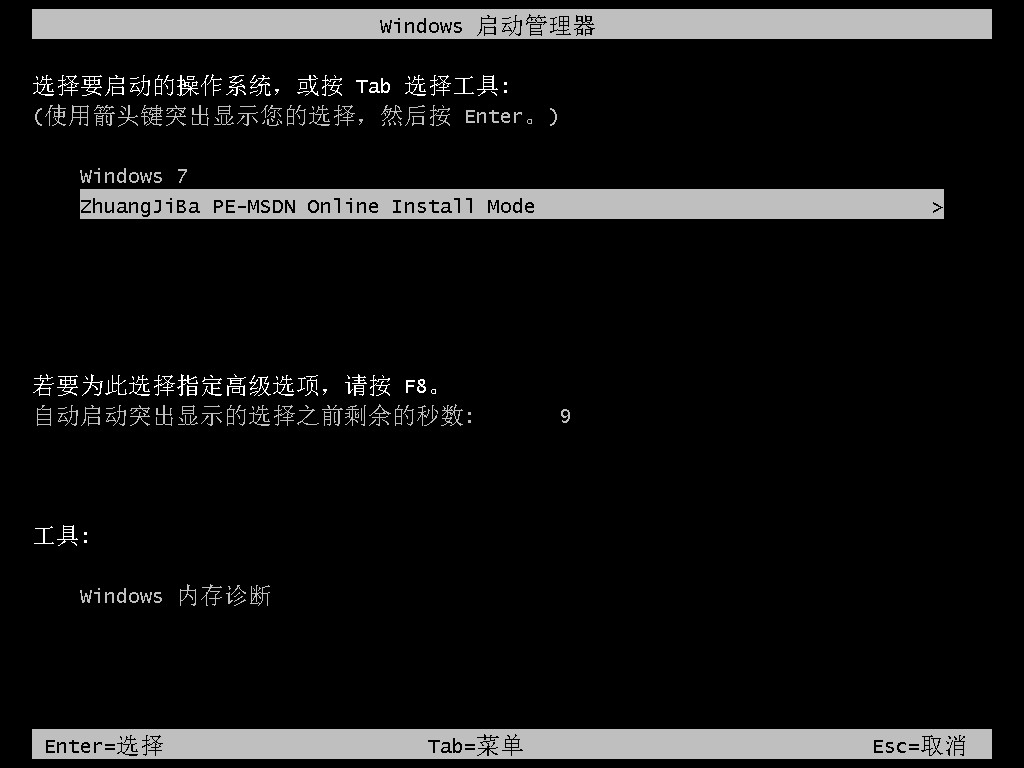
5. pe 시스템에 들어가면 소프트웨어가 win7 시스템 설치를 시작합니다. 인내심을 갖고 기다리세요.
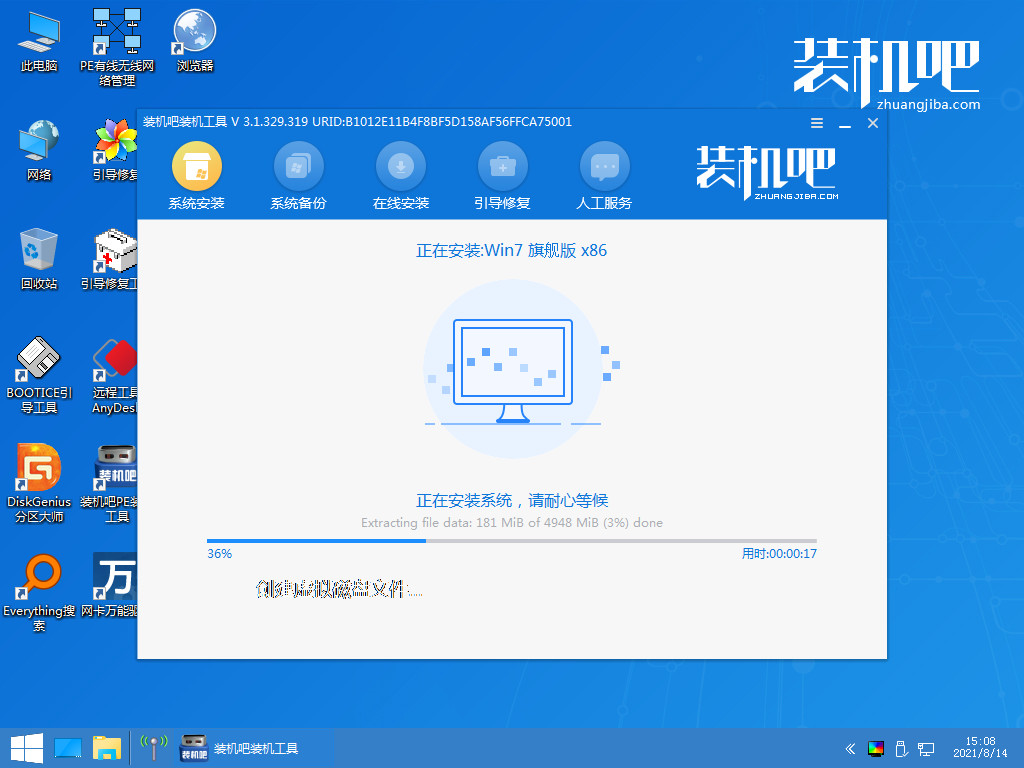
6. 그러면 부팅 복구 도구가 시스템에 부팅을 추가하고 확인을 클릭합니다.
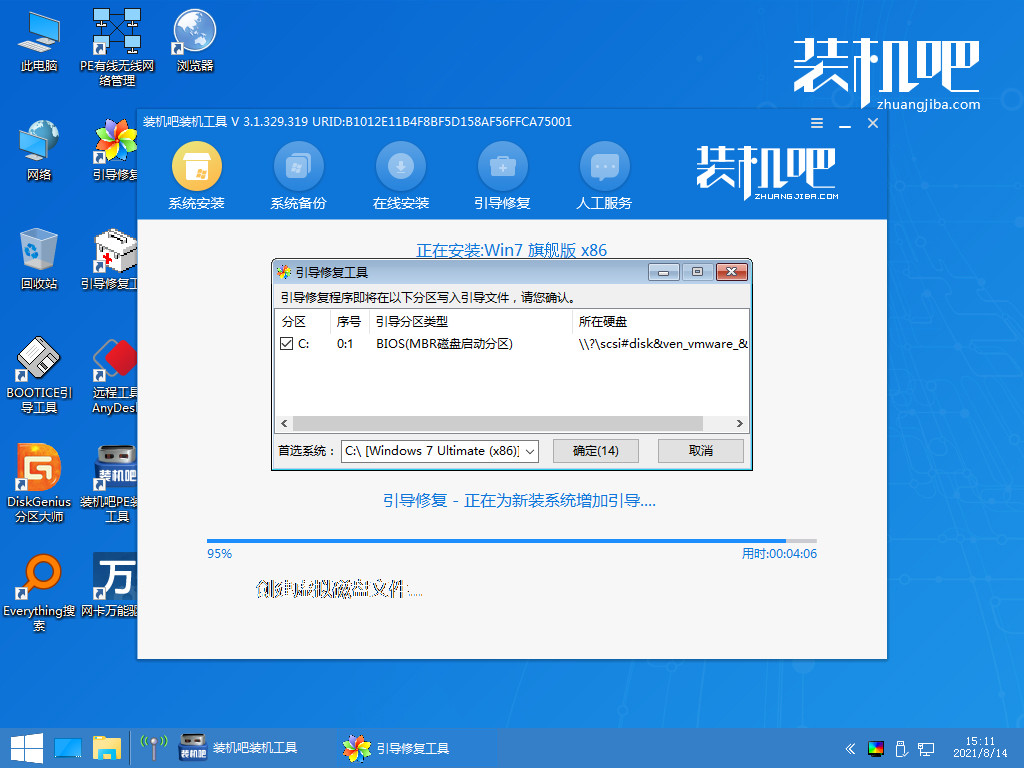
7. 시스템 설치가 완료되면 지금 다시 시작을 클릭하여 컴퓨터를 다시 시작합니다.
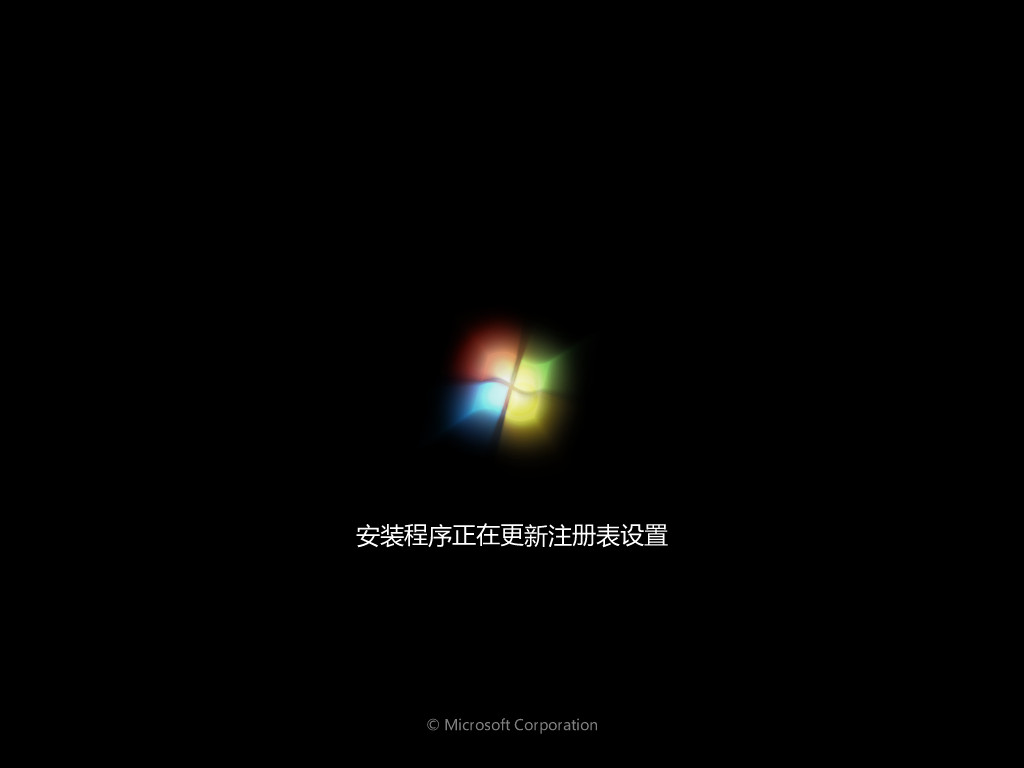
8. 마지막으로 시스템 설치가 완료되고 바탕화면이 되면 사용을 시작하실 수 있습니다.
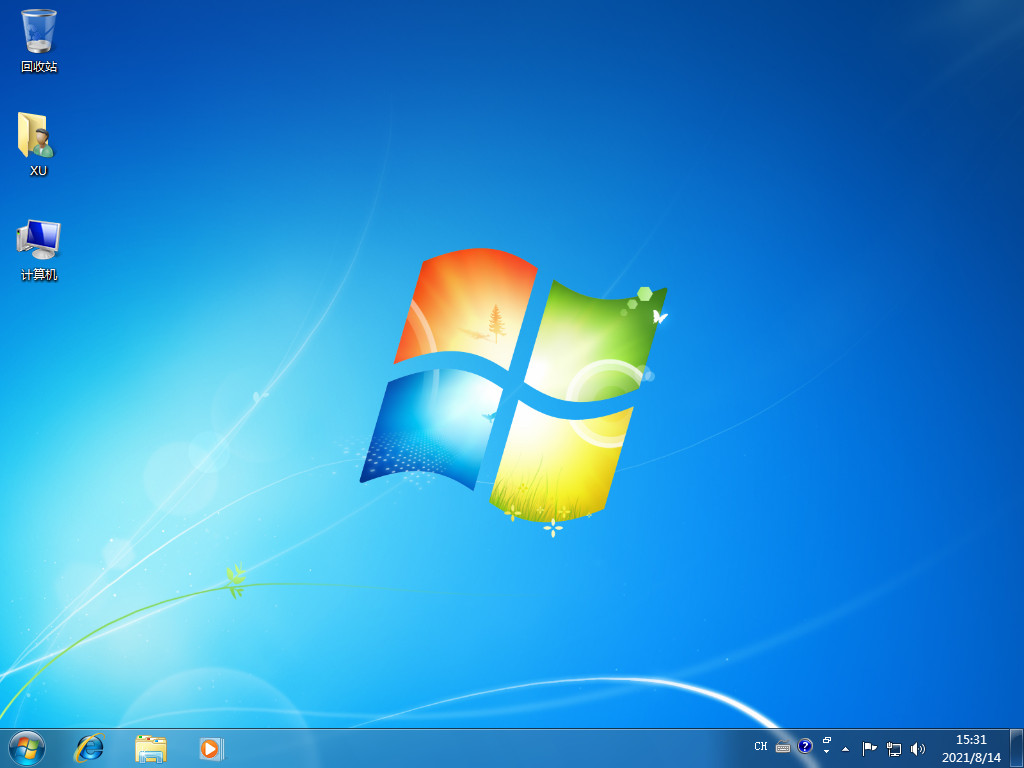
위 내용은 여러분께 소개해드린 win7 시스템의 원클릭 설치 방법에 대한 자세한 내용입니다. 위의 튜토리얼을 읽은 후 직접 해보겠습니다.
위 내용은 win7 이미지 파일을 다운로드하고 설치하는 자세한 단계의 상세 내용입니다. 자세한 내용은 PHP 중국어 웹사이트의 기타 관련 기사를 참조하세요!